Openmediavault6(OMV6)release
煥然一新的GUI介面

藉由開源軟體的發展與硬體的強大,我們可以在家裡或公司自行建立各式各樣好用的服務,以滿足生活或工作所需要,而在資料分享與備份之中NAS便是最常運用的設備,想知道一些相關介紹可以看看這個網頁,而這裡將針對OpenMediaVault做實務上的介紹,介紹將會分以下幾個章節說明。
-
OpenMediaVault外掛OMV-extra安裝與啟用
以下補充章節,將陸續完成。 - Openmediavault的rsync使用設定
- OPENSOURCE應用-使用rsync做資料備份(待補)
如果還不知道要如何安裝OMV的朋友可以點擊OpenMediaVault安裝,有問題歡迎隨時留言或聯絡喔。
或者你還不確定你要的功能OMV有沒有也可以參閱OpenMediaVault各設定說明,如果想要設定如何使用OMV做區網資料分享也可以參閱OpenMediaVault區網資料分享設定,當安裝好omv後我們可以使用預設帳密登入系統,也請記得更改密碼跟使用https瀏覽,如果需要更多的外掛功能與要使用到docker,也可以參閱OpenMediaVault外掛OMV-extra安裝與啟用,基本上我不建議將Nas使用在外網之中,不過要是你有把握做好防護或資料不是很重要那其實也沒有什麼不可以的。
在上禮拜三(2022/05/04)的時候新的Openmediavault6(OMV6)正式釋出(release),我昨天安裝了一下,過程跟OMV5差不多,所以可以參閱之前的安裝說明(OMV安裝說明),安裝後頁面如下。
哈哈,我看到這個登入頁面還滿興奮的XD,好威喔!!預設帳號是admin,密碼是openmediavault

登入的畫面也不一樣,第一次登入系統會要你設定Dashboard,還有右上角多了一個Alart的警示。
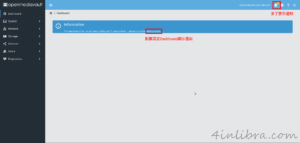
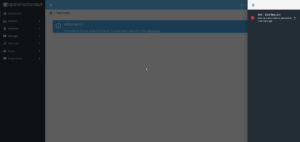
雖然我OMV通常不會連到外網,但我還是習慣先設定強制使用https上網跟更改密碼,system=>workbench
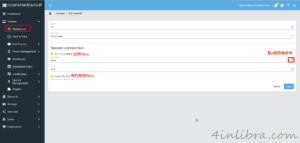
輸入必要資料就好了,按下SAVE需要再按右上角打勾,然後還要再點一次Confirm再點Yes,好像有點多了 XD
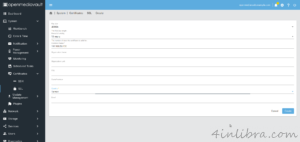
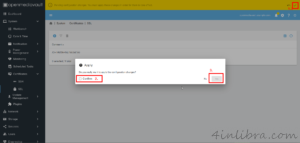
哎~沒有跳回剛剛修改https的那個Workbench畫面而是跑到certificates畫面,這樣快捷鍵效用減半….
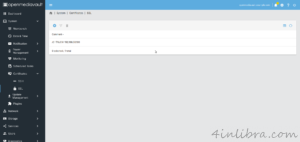
再到WorkBench更改使用https上網。
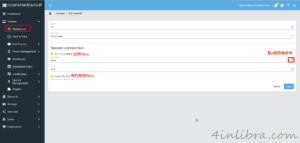
完成後改用https://ipaddr 上網,會遇到下方警示是正常的,因為憑證是自己產生,按下advenced=>Accept the risk and Continue,如果連不到請確認firewall設定跟清除網頁cache
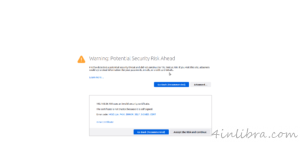
再來更改密碼,
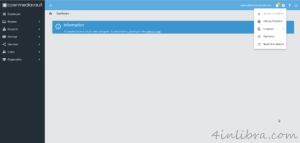
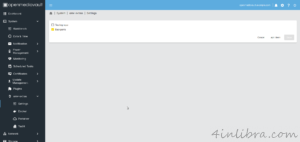
再次登入,點擊Setting page然後到以下畫面
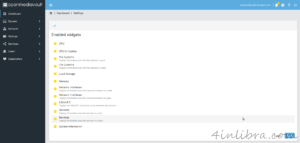
全選按下確認
完成後自動轉到DashBoard畫面,之後登入都會到這個畫面
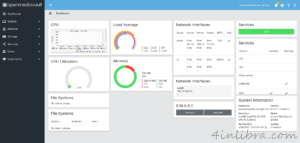
NETWORK也獨立出來了,如果沒有使用ipv6也關閉(預設會關),然後記得到system=>Update Management=>Updates做更新。
OMV除了底層變成Debian11跟換新的GUI介面外,其他大同小異,所以要是很熟悉OMV的老司機XD應該都可以很快上手,
而要使用extra-plugin外掛的安裝方式也一樣,( OMV的Extra-plugins安裝)
#wget -O – https://github.com/OpenMediaVault-Plugin-Developers/packages/raw/master/install | bash

大家再試試看,如果使用有問題在提出討論,之後我也會改OMV6做說明^^



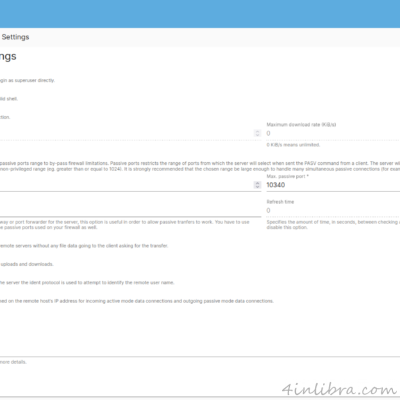
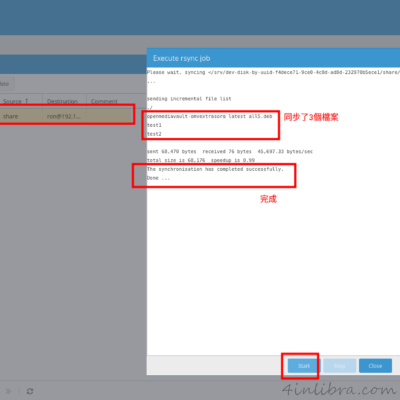
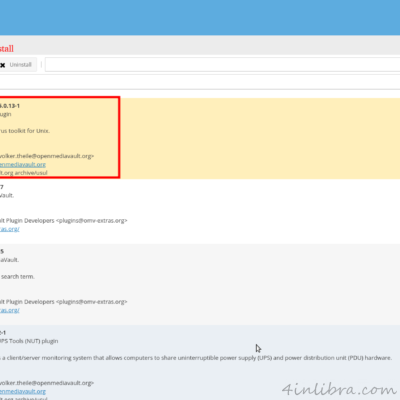
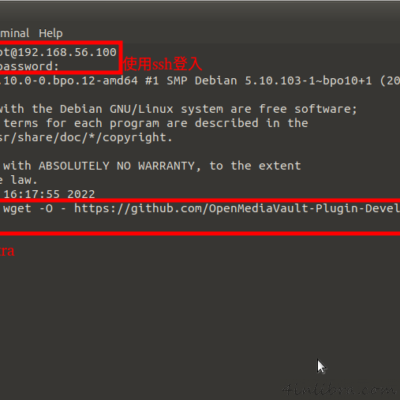
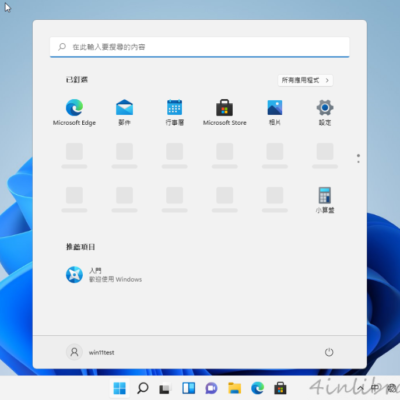
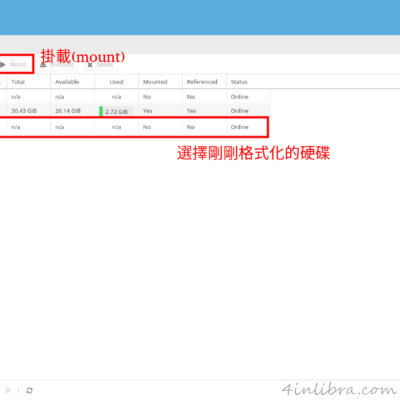
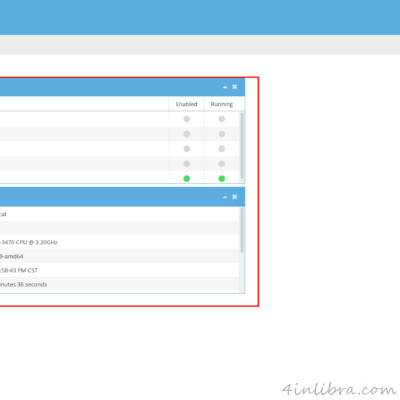

2023 年 1 月 16 日 at 下午 2:43
請問一下OMV6 的FTP 如何分享,在OMV5 沒有問題,但OMV6找不到,使用端用FTP 連線找不到檔案只有空目錄
2023 年 1 月 16 日 at 下午 2:51
只有空目錄可能是你的路徑設錯了,能新增或傳資料嗎?看方不方便給我設定檔截圖,下面世上傳連結
https://cloud.4inlibra.com/s/kcKFebLy3qt73ey